Angular est rapidement devenu l’un des frameworks les plus populaires pour la création d’applications web, grâce à son ensemble de fonctionnalités robustes et à sa facilité d’utilisation. Mais comment l’utiliser ?
Aujourd’hui, nous allons couvrir tout ce que vous devez savoir sur Angular, depuis son contexte et son importance dans le développement web jusqu’à un guide étape par étape sur la façon de l’installer sur différents systèmes d’exploitation. Il n’y a pas de temps à perdre, alors commençons.
Qu’est-ce qu’Angular ?
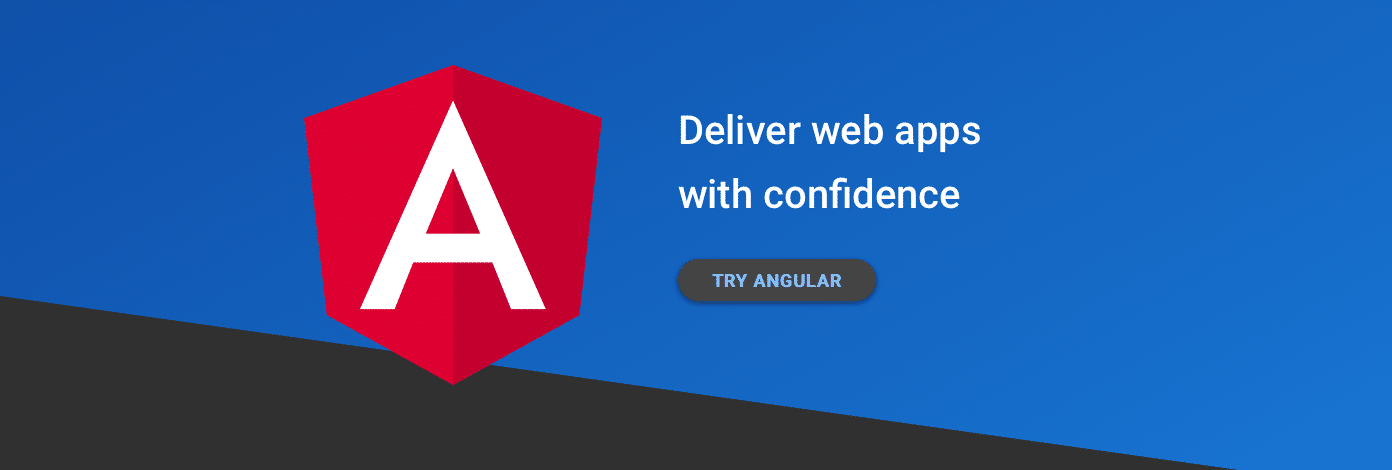
Angular est un framework d’application web open source développé par Google en 2010. Il est basé sur TypeScript, un sur-ensemble de JavaScript à typage statique qui ajoute des types optionnels et d’autres fonctionnalités pour un code plus robuste et plus facile à maintenir.
Angular a une architecture basée sur les composants, ce qui signifie que les applications sont construites à l’aide de composants réutilisables qui peuvent être facilement intégrés dans l’application plus large. Cette approche permet d’améliorer l’organisation, la maintenabilité et l’évolutivité de vos projets.
Voici quelques-unes des principales caractéristiques d’Angular :
- Il est basé sur des composants
- L’accent est mis sur l’évolutivité et la maintenabilité
- Forte prise en charge de la liaison bidirectionnelle des données et de l’injection de dépendances
- Un ensemble complet de directives et de services intégrés
Qui utilise Angular ?
Angular est un choix populaire parmi divers types de développeurs, y compris :
De nombreuses grandes entreprises utilisent également Angular dans leurs projets en raison de sa puissance et de sa flexibilité.
Voici quelques-unes de ces entreprises :
- Google : Il n’est pas surprenant que Google, le créateur d’Angular, soit également l’un de ses plus grands utilisateurs. Google a utilisé Angular dans divers produits, tels que Google AdWords, Google Cloud Platform et la suite Google Analytics.
- Microsoft : Microsoft a adopté Angular pour plusieurs de ses produits, notamment le célèbre éditeur de code Visual Studio Code, qui est construit à l’aide d’Angular et d’autres technologies web. En outre, Microsoft a intégré Angular dans sa plateforme Azure pour la construction et le déploiement d’applications cloud.
- IBM : Une autre grande entreprise technologique qui a adopté Angular pour ses projets est IBM, qui a utilisé Angular dans sa plateforme de support client.
- PayPal : La principale plateforme mondiale de paiement en ligne, a choisi Angular pour ses projets de développement web. Le produit PayPal Checkout de la société, qui permet aux entreprises d’accepter des paiements en ligne en toute sécurité, est construit à l’aide d’Angular, ce qui démontre la capacité du framework à gérer des applications sécurisées et à grande échelle.
- Upwork : La célèbre plateforme de freelancing qui met en relation les entreprises et les professionnels utilise également Angular pour ses besoins en développement web. La plateforme Upwork Talent Platform de l’entreprise est construite à l’aide d’Angular, démontrant les capacités du framework à créer une interface réactive et conviviale pour la gestion de projets et l’embauche de freelances.
- Lyft : La plateforme de covoiturage utilise Angular pour le développement de ses applications web. La plateforme Lyft Business de la société, qui fournit des solutions de transport aux entreprises et aux organisations, est construite à l’aide d’Angular, ce qui démontre la capacité du framework à créer des applications évolutives et robustes pour divers secteurs d’activité.
Avec une telle variété d’entreprises adoptant Angular, il est clair que ce puissant framework est un excellent choix pour les projets de développement web de toutes tailles et complexités.
Avantages de l’utilisation d’Angular
Avant de nous plonger dans le processus d’installation, examinons brièvement certains des principaux avantages de l’utilisation d’Angular pour vos projets de développement web :
La conception basée sur les composants favorise la réutilisation
L’architecture à base de composants d’Angular encourage les développeurs à créer des composants modulaires et réutilisables qui peuvent être facilement intégrés dans des applications plus vastes. Cette approche rend non seulement votre code plus organisé, mais favorise également la réutilisabilité, ce qui peut faire gagner du temps et des efforts sur le long terme.
La prise en charge solide de TypeScript
TypeScript, le sur-ensemble de JavaScript à typage statique, est un élément essentiel d’Angular. Les types optionnels de TypeScript et d’autres fonctionnalités facilitent l’écriture d’un code robuste et facile à maintenir, ce qui est particulièrement important pour les projets à grande échelle.
L’accent mis sur l’architecture modulaire
L’accent mis par Angular sur la modularité signifie que vos applications peuvent être facilement organisées en éléments plus petits et plus faciles à gérer. Cela simplifie l’évolution de vos projets, ainsi que leur maintenance et leur mise à jour au fil du temps.
Le support intégré pour la programmation réactive
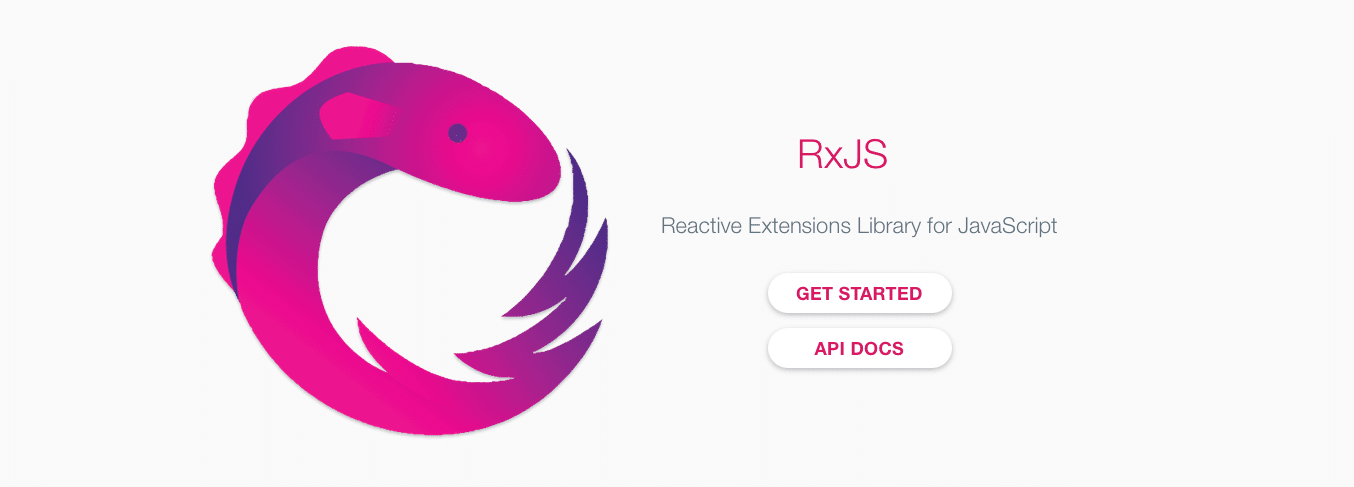
Angular dispose d’un support intégré pour la programmation réactive grâce à la bibliothèque RxJS. La programmation réactive est un paradigme puissant qui vous permet de travailler avec des flux de données asynchrones, ce qui facilite la gestion des flux de données complexes et des interactions avec les utilisateurs dans vos applications.
Un écosystème et des outils robustes
Angular s’enorgueillit d’un riche écosystème d’outils, de bibliothèques et de ressources pour vous aider à tirer le meilleur parti du framework. De l’interface en ligne de commande (CLI) Angular à la vaste collection de bibliothèques tierces, vous disposerez de tout ce dont vous avez besoin pour créer, tester et déployer vos applications en toute simplicité.
Pré-requis pour Angular
Avant de commencer à installer Angular, il est essentiel de disposer de quelques connaissances et outils de base. Voici une liste de prérequis que vous devriez connaître :
- Connaissances de base en JavaScript : Angular est construit sur JavaScript, il est donc crucial d’avoir une solide compréhension du langage. Si vous êtes novice en JavaScript, vous pouvez commencer par rafraîchir vos connaissances.
- Familiarité avec la ligne de commande/le terminal : Tout au long du processus d’installation et lors de l’utilisation d’Angular, vous devrez travailler avec la ligne de commande (sous Windows) ou le terminal (sous macOS et Linux). Il est essentiel de se familiariser avec les commandes de base et la navigation pour commencer à utiliser Angular.
- Familiarité avec TypeScript (facultatif) : Bien que cela ne soit pas strictement nécessaire, une connaissance de base de TypeScript peut être utile pour travailler avec Angular, car le framework est construit sur TypeScript. Vous pouvez en savoir plus sur TypeScript en consultant la documentation officielle.
- Node.js et npm installés : Angular nécessite que Node.js et le gestionnaire de paquets Node (npm) soient installés sur votre système. Si vous ne les avez pas encore installés, vous pouvez suivre les instructions de notre guide sur l’installation de Node.js.
Configuration nécessaire
Avant d’installer Angular sur votre machine, il est essentiel de s’assurer que votre système répond aux exigences suivantes :
- Système d’exploitation : Windows 10, macOS 10.10 (Yosemite) ou version ultérieure, ou une distribution récente de Linux (comme Ubuntu 18.04 ou version ultérieure)
- Mémoire : Au moins 4 Go de RAM
- Espace de stockage : Au moins 10 Go d’espace disque libre
Ces exigences garantissent le bon fonctionnement d’Angular sur votre système et vous permettent de développer et de tester efficacement vos applications.
Comment installer Angular
Le processus d’installation d’Angular est très similaire sur les systèmes d’exploitation Windows, macOS et Linux. Cependant, il est conseillé de suivre les instructions spécifiques à votre système pour obtenir les meilleurs résultats.
Comment installer Angular sous Windows
Dans cette section, nous allons vous guider à travers le processus d’installation d’Angular sur une machine Windows. Suivez les étapes ci-dessous pour installer Angular sur votre système :
- Installez Node.js et npm
- Installez Angular CLI
- Exécutez les commandes de l’interface de programmation d’Angular
- Créez un espace de travail pour l’application
- Exécutez Angular dans votre navigateur
Étape 1 : Installez Node.js et npm
Avant d’installer Angular, vous devez avoir installé Node.js et npm (Node Package Manager) sur votre machine. Là encore, si vous ne les avez pas encore installés, suivez les instructions de notre guide sur l’installation de Node.js.
Étape 2 : Installez Angular CLI globalement
Ensuite, vous devez installer l’outil Angular CLI. Pour installer l’outil Angular CLI globalement sur votre système, ouvrez l’Invite de commande et exécutez la commande suivante :
npm install -g @angular/cliCette commande installe la dernière version stable de l’outil Angular CLI et la rend disponible pour une utilisation sur l’ensemble de votre système.
Étape 3 : Exécutez les commandes de l’interface de programmation d’Angular
Une fois l’outil Angular CLI installé, vous pouvez utiliser ses commandes pour gérer vos projets Angular. Pour vérifier que l’installation a réussi, exécutez la commande suivante dans l’invite de commandes :
ng --versionCette commande affiche la version installée de l’interface de programmation Angular, ainsi que d’autres informations pertinentes sur votre environnement.
Étape 4 : Créez un espace de travail initial pour l’application
Pour créer une nouvelle application Angular, vous devez créer un espace de travail. Un espace de travail est un répertoire qui contient les fichiers de configuration et le code source de vos projets Angular. Pour créer un nouvel espace de travail, exécutez la commande suivante dans l’invite de commandes, en remplaçant my-app par le nom souhaité pour votre application :
ng new my-appCette commande crée un nouveau répertoire avec le nom spécifié, met en place les fichiers de configuration nécessaires et génère une application Angular initiale dans l’espace de travail.
Étape 5 : Exécutez l’application Angular dans votre navigateur
Pour tester votre nouvelle application Angular, accédez au répertoire nouvellement créé à l’aide de la commande cd :
cd my-appEnsuite, démarrez le serveur de développement en exécutant la commande suivante :
ng serveCette commande compile votre application Angular et démarre un serveur de développement. Par défaut, le serveur s’exécute sur le port 4200.
Ouvrez votre navigateur web préféré et naviguez vers http://localhost:4200/. Vous devriez voir votre nouvelle application Angular s’exécuter dans le navigateur.
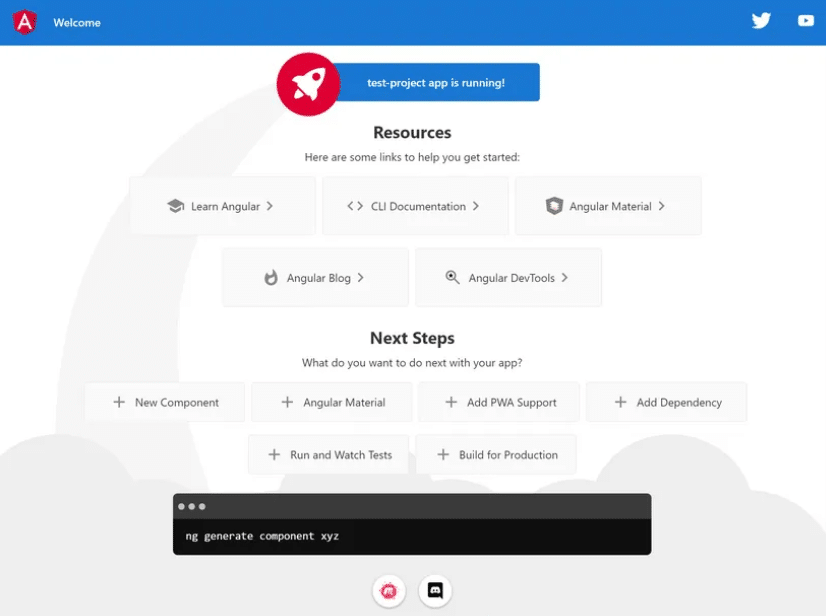
Nous vous félicitons ! Vous avez réussi à installer Angular sur votre ordinateur Windows et à créer votre première application Angular. Vous pouvez maintenant commencer à construire vos projets.
Comment installer Angular sur macOS
Dans cette section, nous allons vous guider à travers le processus d’installation d’Angular sur une machine macOS. Suivez les étapes suivantes pour qu’Angular soit opérationnel sur votre système :
- Installez Node.js et npm
- Installez Angular CLI globalement
- Testez l’installation correcte d’Angular
- Créez une application Angular
- Exécutez l’application
Étape 1 : Installez Node.js et npm (s’ils ne sont pas déjà installés)
Comme mentionné précédemment, vous devez avoir installé Node.js et npm sur votre ordinateur avant de pouvoir installer Angular. Si vous les avez déjà installés, passez à l’étape 2. Si ce n’est pas le cas, suivez d’abord notre guide pratique, puis continuez avec ce tutoriel.
Étape 2 : Installez Angular CLI globalement
Tout comme pour les instructions Windows, vous devez ensuite installer Angular CLI, qui est ce dont vous avez besoin pour créer (et gérer) des applications Angular. Pour cela, ouvrez le Terminal et exécutez la commande suivante :
npm install -g @angular/cliEn exécutant cette commande, vous pouvez installer la version stable la plus récente de l’outil Angular CLI et y accéder sur votre système.
Étape 3 : Testez l’installation correcte d’Angular
Après avoir installé l’outil Angular CLI, vous pouvez utiliser ses commandes pour gérer les projets Angular. Pour confirmer la réussite de l’installation, exécutez la commande suivante dans le terminal :
ng --versionVous devriez voir la version d’Angular CLI s’afficher.
Étape 4 : Créez une application Angular
Pour commencer une nouvelle application Angular, vous devez d’abord créer un espace de travail. Cela implique de créer un dossier qui stockera les fichiers de configuration et le code source de vos projets Angular. Pour créer l’espace de travail, ouvrez le Terminal et saisissez le code ci-dessous. Mais tout comme les instructions pour Windows et macOS, n’oubliez pas de remplacer « my-app » par le nom que vous préférez pour votre application.
ng new my-appCette commande effectue trois tâches : elle crée un nouveau répertoire avec un nom spécifié, met en place les fichiers de configuration nécessaires et génère une application Angular initiale dans l’espace de travail.
Étape 5 : Exécutez l’application
Pour vérifier votre nouvelle application Angular, utilisez la commande cd pour aller dans le répertoire où elle a été créée.
cd my-appEnsuite, démarrez le serveur de développement en exécutant la commande suivante :
ng servePour compiler votre application Angular et lancer un serveur de développement, utilisez cette commande. Le serveur fonctionnera par défaut sur le port 4200.
Ouvrez votre navigateur web préféré et rendez-vous sur http://localhost:4200/ pour voir votre nouvelle application Angular.
Et c’est tout ce qu’il y a à faire. Vous avez maintenant installé Angular sur macOS et créé une application Angular avec succès.
Comment installer Angular sur Linux
Enfin, nous allons vous guider à travers le processus d’installation d’Angular sur un ordinateur fonctionnant sous Linux.
Suivez ces étapes pour qu’Angular soit rapidement opérationnel :
- Installez Node.js et npm
- Installez Angular CLI
- Créez une nouvelle application Angular
- Testez l’application dans votre navigateur
Étape 1 : Installez Node.js et npm (si ce n’est pas déjà fait)
Tout comme les instructions pour Windows et Mac, vous devez avoir installé Node.js et npm avant d’installer Angular sur votre machine Linux. Jetez un coup d’œil à notre guide d’installation détaillé pour savoir comment faire ou passez à l’étape suivante si vous l’avez déjà fait.
Étape 2 : Installez Angular CLI avec le gestionnaire de paquets npm
L’étape suivante consiste à installer Angular CLI sur votre système. Pour ce faire, ouvrez une fenêtre Terminal et saisissez la commande ci-dessous :
npm install -g @angular/cliVous pouvez également utiliser la commande suivante :
$ sudo npm install -g @angular/cliCette commande installe la dernière version stable de l’outil Angular CLI et la rend disponible pour une utilisation dans l’ensemble de votre système.
Étape 3 : Créez un nouveau projet Angular
Pour créer une nouvelle application Angular, vous devez créer un espace de travail. Un espace de travail est un répertoire qui contient les fichiers de configuration et le code source de vos projets Angular. Pour créer un nouvel espace de travail, exécutez la commande suivante dans le Terminal, en remplaçant my-app par le nom souhaité pour votre application :
ng new my-appCette commande crée un nouveau répertoire avec le nom spécifié et met en place les fichiers de configuration nécessaires. Elle génère également une application Angular initiale.
Étape 4 : Testez la nouvelle application dans un navigateur web
Pour tester votre nouvelle application Angular, accédez au répertoire nouvellement créé à l’aide de la commande cd :
cd my-appSaisissez ensuite ce qui suit :
ng serveLe serveur fonctionne sur le port 4200. Pour y accéder, vous devez donc ouvrir un navigateur web et vous rendre à l’adresse http://localhost:4200/.
Si tout s’est déroulé correctement, vous devriez voir votre nouvelle application Angular dans le navigateur.
Et avec cela, vous avez maintenant Angular installé sur Linux. Rien ne vous dit ce que vous allez faire ensuite !
Résumé
Si vous avez suivi, aujourd’hui nous vous avons guidé à travers le processus d’installation d’Angular sur Windows, macOS et Linux. En suivant les étapes décrites pour chaque plateforme, vous devriez maintenant disposer d’un environnement de développement Angular fonctionnel et être prêt à créer des applications web à l’aide de ce puissant framework.
Alors que vous commencez à apprendre et à utiliser Angular, n’oubliez pas d’explorer les nombreuses ressources disponibles pour vous aider à maîtriser le framework. De la documentation officielle d’Angular aux ressources communautaires telles que l’Université Angular, vous trouverez de nombreux supports pour vous aider dans votre apprentissage.
Vous pouvez également envisager de rejoindre des communautés axées sur Angular, telles que le subreddit r/Angular, où vous pouvez poser des questions, partager vos expériences et apprendre des autres développeurs.
Une fois que vous êtes prêt à déployer vos applications Angular, envisagez d’utiliser l’hébergement d’applications Kinsta. Kinsta offre des solutions d’hébergement haute performance conçues pour les applications construites avec des frameworks comme Angular, garantissant une expérience rapide, sécurisée et fiable à vos utilisateurs.
Avec Angular installé et une multitude de ressources à portée de main, vous êtes sur la bonne voie pour devenir un développeur Angular compétent. Nous vous souhaitons bonne chance !



